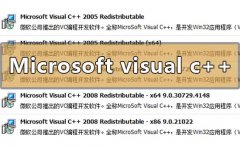主板BIOS的更新对于提升电脑性能、修复系统漏洞以及支持新硬件等方面具有重要意义。许多用户在进行BIOS更新时往往存在一定的误区和顾虑。本篇文章将详细介绍BIOS更新的步骤及注意事项,帮助用户安全、高效地完成这一过程。

一、了解BIOS及其更新的重要性
BIOS(基本输入输出系统)是计算机启动和操作的基础软件,负责检测和初始化硬件设备。当主板制造商发布新版本BIOS时,通常是为了增加对新硬件的支持、提高系统的兼容性、修复已知问题或增强功能。定期检查和更新BIOS可以确保你的设备在最优状态下运行。
二、BIOS更新步骤
1. 确认主板型号与BIOS版本:在开始之前,用户需要确认自己的主板型号及当前BIOS版本。这些信息通常可以在设备管理器或BIOS启动界面找到。
2. 访问主板制造商网站:前往主板官方制造商的网站,查找与自己主板型号对应的BIOS更新文件。
3. 准备更新工具:下载并解压缩BIOS更新文件。通常,更新文件会包含README文件,详细说明更新步骤及注意事项。确保你有推荐的更新工具,如USB闪存驱动器或制作好的启动盘。
4. 备份现有BIOS:在更新之前,备份当前BIOS是十分重要的。一旦新的BIOS存在问题,可以随时恢复到旧版本,避免损失。
5. 执行BIOS更新:将准备好的USB闪存驱动器插入计算机,重启并进入BIOS设置界面。在BIOS界面中,找到BIOS更新或Flash Utility选项,根据提示选择USB驱动器中的文件进行更新。
6. 重启系统:更新完成后,系统会提示你重启。确保所有设置已保存,以便正确加载新BIOS。
三、注意事项
- 确保电源稳定:更新BIOS时,电源中断可能导致主板损坏。在更新前,最好使用不间断电源(UPS)。
- 仔细阅读更新说明:每个版本的BIOS更新都有其特定的修复和注意事项,严格按照说明操作。
- 避免随意更新:如果当前的BIOS版本能满足需求,无需随意更新。评估更新的必要性,以免造成不必要的风险。
- 恢复旧BIOS的准备:在更新之前,确保你能方便快速地恢复到旧版本BIOS,包括保存旧BIOS文件和准备好闪存驱动器。
FAQs
1. 为什么要更新BIOS?
更新BIOS可以提高系统的稳定性,修复已知缺陷,以及增加对新硬件的支持。
2. BIOS更新过程中发生断电怎么办?
如果在BIOS更新过程中发生断电,主板可能会损坏,建议使用不间断电源防止这种情况。
3. 如何知道当前BIOS版本?
进入BIOS设置界面,通常可以在主界面或系统信息菜单中找到当前版本信息。
4. 更新BIOS后,是否需要重新设置?
在某些情况下,BIOS更新可能会重置为默认设置,建议更新后检查各项设置是否符合需求。
5. 使用第三方软件安全更新BIOS吗?
使用主板制造商官方提供的工具更新BIOS是最安全的做法,避免使用第三方软件。